I když se technologie skladování baterií vyvíjely dobře, stále se stává, že nestačí na spotřebu energie spotřebované za jeden den. A nic není nepříjemnějšího než vybití baterie! Takže buďte v klidu, protože šetřete baterii vašeho Asus ZenPad 10 , existují jednoduché tipy, které můžete udělat sami, jak zjistíme v této příručce. Nejprve to zjistíme tipy na prodloužení výdrže baterie vašeho Asus ZenPad 10 . Poté to zjistíme jak ušetřit baterii vašeho Asus ZenPad 10 pomocí aplikace .
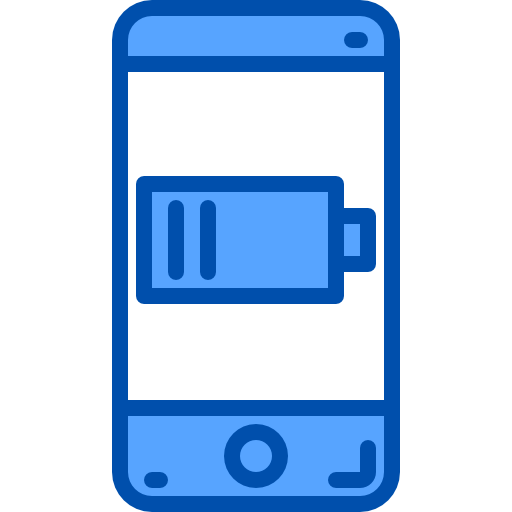
Techniky, jak ušetřit výdrž baterie na vašem Asus ZenPad 10
Aktivujte režim úspory energie
Chcete ušetřit cenné minuty výdrže baterie na svém mobilním telefonu? Jak naznačuje jeho jméno, možnost úspory energie vašeho Asus ZenPad 10 bude nejúčinnějším prostředkem k tomu, aby měl možnost vydržet trochu déle. Tato funkce vám umožňuje optimalizovat mobilní telefon tak, aby spotřebovával co nejméně energie. Ve většině situací není uživatelský dojem nijak ovlivněn. Chcete -li aktivovat režim úspory energie a zlepšit životnost baterie vašeho Asus ZenPad 10:
- Uvidíme se v " Parametry »Z mobilního telefonu
- Otevřít nabídku » Baterie »
- A pak v možnosti " Šetřič baterie »
- Stiskněte " Aktivujte nyní " .
Měli byste vědět, že také máte možnost nakonfigurujte tento režim tak, aby se sám zapnul, když je zbývající procento baterie . Udělat toto:
- Jakmile budou mít fanoušci možnost “ Spořič baterie »
- Zvolte možnost » Aktivovat automaticky »
- Nyní si můžete vybrat procento baterie pod kterou chcete automaticky zapnout možnost úspory energie.
Snižte jas obrazovky Asus ZenPad 10
Ne vždy na to myslíme, ale jas generovaný obrazovkami našich zařízení také spotřebovává velké množství energie. Chcete -li šetřit baterii Asus ZenPad 10, můžete nakonfigurovat jas obrazovky tak, aby se automaticky přizpůsoboval světelným podmínkám ve vašem prostředí. V tomto kontextu:
- Uvidíme se v "Nastavení »
- Přejít do nabídky » Zobrazení »
- Uvidíme se v " Přizpůsobení jasu »A aktivujte tlačítko.
Pokud zjistíte, že je jas příliš jasný, můžete dodatečně upravit ručně aby se na vašem Asus ZenPad 10. ještě více ušetřila baterie. V této souvislosti:
- Přejetím dolů přejdete na panel oznámení.
- Zobrazí se pruh jasu obrazovky.
- Snižte jas podle potřeby.
Omezte aplikace běžící na pozadí
Používáte velké množství aplikací? Poslední jmenovaní jsou obecně první zodpovědní za ztráta autonomie baterie na Asus ZenPad 10, protože na chůzi vyžadují hodně energie. Abychom to omezili, v první řadě používané aplikace pravidelně zavírejte . V této souvislosti je široce používán postup:
- Jdi do svého Správce úloh
- Stiskněte „ vymazat všechno ".
Chcete -li ušetřit baterii na vašem Asus ZenPad 10, budete také potřebovat omezit úkoly fondu energeticky náročné aplikace. Ty druhé nadále běží na „pozadí“: aktualizují, synchronizují obsah a shromažďují data, i když je nepoužíváte. U nejnovějších verzí Asus ZenPad 10 pro Android můžete zabránit tomu, aby aplikace spotřebovávaly baterii přepnutím aplikace do pohotovostního režimu . Objevte postup:
- Jít do " Nastavení "
- Klepněte na nabídku "Údržba"
- Poté v nabídce » Baterie »
- Zobrazí se rozložení spotřeby energie podle aplikace. Klikněte na nejnáročnější aplikace.
- Aktivovat možnost " Přepnout aplikaci do pohotovostního režimu » v případě, že je to pro vás možné.
Pokud k této funkci nemáte přístup, můžete také prodloužit výdrž baterie vašeho Asus ZenPad 10. vynucením zastavení aplikace . Pro to:
- Po přístupu k možnosti " Baterie »
- Stiskněte „ Používání baterie »
- Klikněte na aplikace, které spotřebovávají nejvíce baterie ve vašem Asus ZenPad 10 a klikněte na » vynucené zastavení ".
Zakažte Wi-Fi, Bluetooth a geolokaci svého Asus ZenPad 10
Nakonec pro zlepšení výdrže baterie vašeho Asus ZenPad 10 zkus vypnout Wi-Fi, Bluetooth nebo dokonce GPS jakmile tyto možnosti nepotřebujete.
Věnujte také pozornost povolení aplikaci které shromažďují vaše data a používají službu určování polohy, i když je nepoužíváte. V tomto kontextu:
- Uvidíme se v » Nastavení "
- Pak v nabídce » Aplikace »
- Zkontrolujte jejich oprávnění a deaktivovat možnosti, které se vám nezdají zásadní.
Ušetřete baterii svého Asus ZenPad 10 pomocí aplikace
Existuje mnoho aplikací, jejichž cílem je ušetřit baterii Asus ZenPad 10. Abychom vám to usnadnili, zde je jedna z nejefektivnějších aplikací v Obchodě Play: aplikace Savee . K dispozici je bezplatná a placená verze. V obou situacích to umožní de zdvojnásobte výdrž baterie aniž by to mělo vliv na výkon vašeho mobilního telefonu. Pomocí jeho 4 režimy použití , můžete si vybrat úsporu baterie, která vám vyhovuje. Způsob " personalizace »Přizpůsobí se vašim potřebám tím, že vám umožní vybrat si nastavení ze všech poskytovaných aplikací. Také vám doporučujeme starejte se o svůj Asus ZenPad 10, abyste prodloužili jeho výdrž baterie.
Objevte hlavní specifika aplikace Savee ušetřit baterii vašeho Asus ZenPad 10 :
- Nastavte automatický pohotovostní režim, když je mobilní telefon v kapse nebo ve stanovených časech.
- Uvolněte paměť aplikací: zrychlení mobilního telefonu, menší spotřeba.
- Automaticky nebo ručně upraví požadovaný výkon mobilního telefonu.
- Automaticky vypne vibrace.
- Zakázat WiFi během hovoru
- Zobrazuje čas potřebný k nabití baterie.
Všechny tyto funkce zásadní zlepšení a prodloužení výdrže baterie Asus ZenPad 10, aniž by se změnily vaše každodenní návyky.
Pokud chcete, aby se co nejvíce tutoriálů stalo absolutním pánem Asus ZenPad 10, zveme vás ke sledování dalších tutoriálů v kategorii: Asus ZenPad 10.
